Fluxos personalizados: perguntas frequentes
Veja abaixo algumas respostas para perguntas frequentes sobre fluxos personalizados.
- Obs.: o uso da equipe da Custom Solutions é um serviço complementar
- Uma ferramenta do Procore pode ter mais de um fluxo personalizado?
- Como defino meu fluxo personalizado para ser o fluxo padrão na ferramenta?
- Como alterno entre vários fluxos personalizados em uma ferramenta do Procore?
- Como defino as funções de usuário padrão?
- Preciso especificar um usuário para todas as funções de usuário padrão disponíveis em um fluxo personalizado?
- Os fluxos personalizados e as funções de usuário padrão no modelo de projeto são transferidos para o novo projeto?
- Posso DESATIVAR um fluxo personalizado em um único item?
- Como retorno um item “aprovado” para um estado “não aprovado” ao usar um fluxo personalizado?
- Como adiciono um fluxo ao meu modelo de projeto para que ele apareça em um novo projeto do Procore?
- Os fluxos personalizados são compatíveis com a integração do Procore + DocuSign®?
- Posso responder a um fluxo personalizado de um aplicativo Procore Mobile?
- Quais são as permissões necessárias para executar uma ação em nome de um responsável em um fluxo?
- Posso criar uma lista de distribuição para que os usuários recebam notificações de fluxo personalizado?
- Quais são os status padrão para ações em um fluxo?
- Podemos criar status personalizados para usar com um fluxo personalizado?
- Os fluxos personalizados podem funcionar com uma das ferramentas Integrações de ERP do Procore?
- Não deixe de conferir
Uma ferramenta do Procore pode ter mais de um fluxo personalizado?
Sim. A equipe de Custom Solutions pode trabalhar com você a fim de criar vários fluxos para uma única ferramenta do Procore. Seus usuários finais terão a opção de selecionar item por item em uma lista de fluxos.
Como defino meu fluxo personalizado para ser o fluxo padrão na ferramenta?
- Acesse a ferramenta de projeto para a qual você criou o fluxo.
Obs.: neste exemplo, criamos vários fluxos personalizados. Como usuário “Administrador”, você pode selecionar o fluxo que será usado como fluxo padrão da ferramenta. - Clique em Configurar definições
 .
. - Clique em Definições do fluxo.
- Acesse a lista Fluxo padrão. Em seguida, selecione o fluxo personalizado desejado.
Obs.: neste exemplo:- Criamos vários fluxos personalizados para subcontratos criados com a ferramenta Compromissos do projeto.
- Aplicaremos o fluxo personalizado chamado Aprovação > 50 mil como o fluxo padrão da ferramenta.
- Clique em Atualizar.
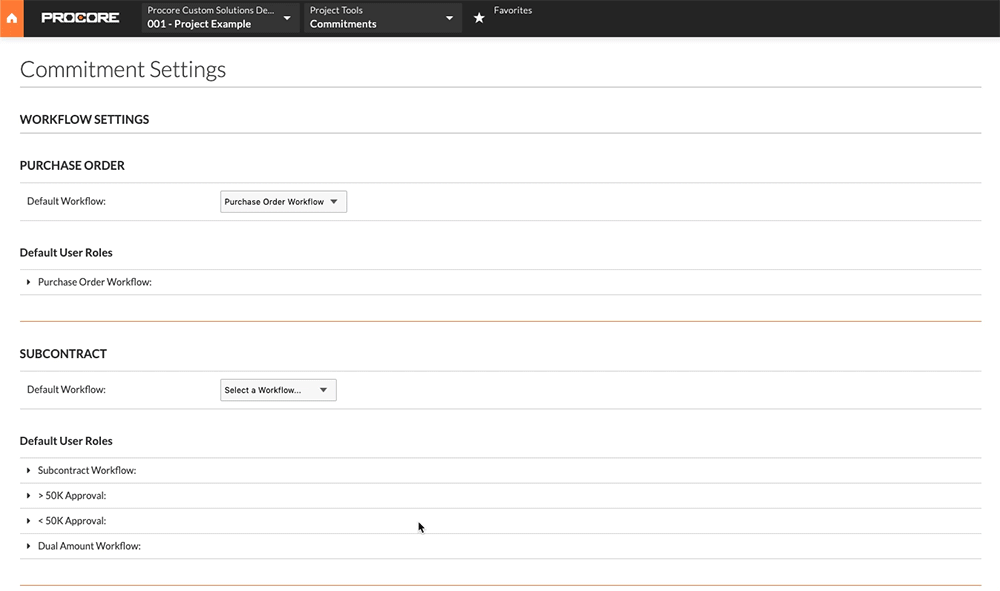
Como alterno entre vários fluxos personalizados em uma ferramenta do Procore?
- Acesse a ferramenta de projeto para a qual você criou o fluxo personalizado.
- Crie um item.
- Na lista Fluxo, selecione o fluxo personalizado que deseja aplicar ao item.
Como defino as funções de usuário padrão?
Para definir funções de usuário padrão, execute as etapas abaixo (somente um usuário com permissões de “Administrador” pode adicionar funções de usuário padrão).
- Acesse a ferramenta de projeto para a qual você criou o fluxo.
Obs.: neste exemplo, criamos um único fluxo de ordem de compra e há três funções. - Clique em Configurar definições
 .
. - Clique em Definições do fluxo.
- Em Funções de usuário padrão, clique para expandir seu fluxo personalizado.
- Selecione o nome de uma pessoa em cada lista de funções.
- Clique em Atualizar.
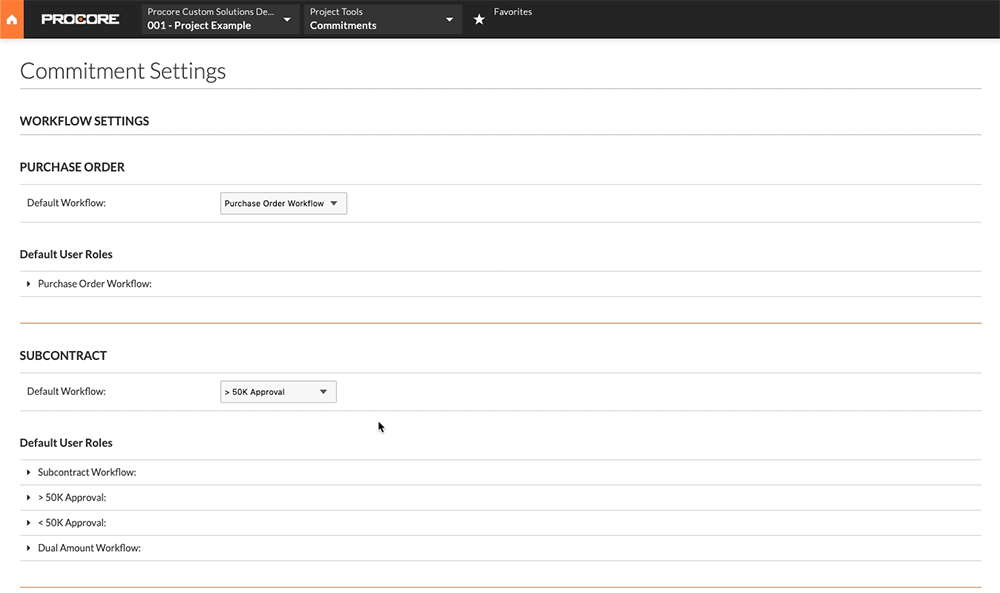
Preciso especificar um usuário para todas as funções de usuário padrão disponíveis em um fluxo personalizado?
Não. Na página Configurar definições da sua ferramenta Procore que tem o fluxo personalizado, é possível deixar em branco as funções de usuário padrão em um fluxo personalizado se houver alterações frequentes em um projeto. É possível atribuir funções de usuário por item.
Os fluxos personalizados e as funções de usuário padrão no modelo de projeto são transferidos para o novo projeto?
Os fluxos personalizados são transferidos para o novo projeto quando são aplicados a um modelo de projeto. No entanto, como as funções de usuário podem mudar de projeto para projeto, as funções de usuário padrão associadas a um fluxo personalizado NÃO serão transferidas para o novo projeto. Para mais detalhes, consulte O que é copiado para um novo projeto ao aplicar um modelo de projeto?
Posso DESATIVAR um fluxo personalizado em um único item?
Sim. Para DESATIVAR o fluxo personalizado padrão a fim de permitir a criação de um único item sem um fluxo, faça o seguinte:
- Acesse a ferramenta de projeto para a qual você criou o fluxo.
- Clique em Configurar definições
 .
. - Clique em Definições do fluxo.
- Escolha Selecionar um fluxo na lista Fluxo padrão.
- Clique em Atualizar.
Quando estiver pronto para ATIVAR novamente o fluxo personalizado para que os itens futuros criados usem o fluxo, consulte Como defino meu fluxo personalizado para ser o fluxo padrão?
Como retorno um item “aprovado” para um estado “não aprovado” ao usar um fluxo personalizado?
Se um item tiver sido "aprovado" usando um fluxo personalizado, pode haver situações em que você precise retornar o item para um estado não aprovado a fim de fazer alterações. Se isso ocorrer, envie um e-mail para support@procore.com. Inclua uma URL ao item em sua solicitação de suporte. Um representante do suporte ao cliente pode redefinir o item de volta para um estado não aprovado para você.
Como adiciono um fluxo ao meu modelo de projeto para que ele apareça em um novo projeto do Procore?
- Acesse a ferramenta de projeto para a qual você criou o fluxo personalizado.
- Clique em Configurar definições
 .
. - Clique em Definições do fluxo.
- Acesse a lista Fluxo padrão. Em seguida, selecione o fluxo personalizado desejado.
- Clique em Atualizar.
Obs.: as funções de usuário padrão definidas no modelo de projeto NÃO são transferidas para um novo projeto. É necessário especificar essas funções para cada projeto. Consulte Os fluxos personalizados e as funções de usuário padrão no modelo de projeto são transferidos para o novo projeto?
Os fluxos personalizados são compatíveis com a integração do Procore + DocuSign®?
Sim, no entanto, trata-se de uma etapa manual que não acontece de modo automático com a integração do DocuSign®. É possível configurar a integração do Procore + DocuSign® para funcionar com um fluxo personalizado usando um estado do DocuSign®. Ao enviar sua solicitação de fluxo personalizado, certifique-se de adicionar o DocuSign® como um dos estados a ser incorporado em seu fluxo. É possível colocar o item e deixá-lo no estado DocuSign® enquanto você aguarda a conclusão da assinatura. Depois que a assinatura DocuSign® for concluída, os usuários terão o item para mover para o próximo estado no fluxo. Para saber mais sobre a integração do Procore + DocuSign®, consulte DocuSign®.
Posso responder a um fluxo personalizado de um aplicativo Procore Mobile?
Não. No momento, os fluxos personalizados são compatíveis apenas com o aplicativo Web do Procore.
Quais são as permissões necessárias para executar uma ação em nome de um responsável em um fluxo?
Para executar ações em nome de usuários designados a uma função de usuário aprovador/responsável em um fluxo personalizado, você precisará receber permissão de “Administrador” na ferramenta. Ao executar ações para outro usuário, seu nome ficará registrado na guia Histórico do fluxo.
Posso criar uma lista de distribuição para que os usuários recebam notificações de fluxo personalizado?
Sim. É possível adicionar a uma lista de distribuição qualquer usuário com um registro no Diretório do projeto. No entanto, para ser adicionado a uma função de usuário (p. ex., Contador, Gerente de Projeto e assim por diante), você precisa ter permissão “Padrão” ou superior na ferramenta. Para adicionar usuários à lista de distribuição, adicione seus nomes na coluna Notificar do modelo de fluxo ao enviar sua solicitação. Consulte Solicitar um fluxo personalizado.
Quais são os status padrão para ações em um fluxo?
As opções de status disponíveis para fluxos personalizados em cada ferramenta do Procore são iguais às opções padrão dessa ferramenta.
Podemos criar status personalizados para usar com um fluxo personalizado?
Não. No momento, não há compatibilidade com a criação de status personalizados.
Os fluxos personalizados podem funcionar com uma das ferramentas Integrações de ERP do Procore?
Sim. Se sua empresa tiver implementado um dos sistemas ERP integrados compatíveis, será possível atualizar uma ferramenta de projeto (p. ex., orçamento, compromissos, contratos principais, alterações contratuais de contrato principal e assim por diante) para usar um fluxo personalizado. Antes que você possa enviar um item de uma ferramenta de projeto para a ferramenta Integrações de ERP de nível de empresa a fim de sincronizá-lo com um sistema de terceiros, é necessário que o item esteja com o status Aprovado. Ao enviar sua solicitação, lembre-se de que o fluxo personalizado da sua ferramenta pode ter apenas um (1) estado com o status Aprovado.

